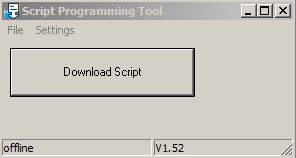ScriptProgramTool (SPT): Unterschied zwischen den Versionen
Zur Navigation springen
Zur Suche springen
Biegel (Diskussion | Beiträge) (Die Seite wurde neu angelegt: „thumb|ScriptProgramTool Mit dem ScriptProgramTool (SPT) kann das kompilierte Script (*.dcs) über die Applikations-RS232-Schnittstelle oder …“) |
Reith (Diskussion | Beiträge) |
||
| Zeile 17: | Zeile 17: | ||
Nachfolgend wird beschrieben wie das Script über die Debug-Schnittstelle geladen wird: | Nachfolgend wird beschrieben wie das Script über die Debug-Schnittstelle geladen wird: | ||
#SPT installieren und anschließend starten. | #SPT installieren und anschließend starten. | ||
| − | #Über den Menüpunkt '''"Settings"''' muss der entsprechende COM-Port ausgewählt werden, der mit der Debug- | + | #Über den Menüpunkt '''"Settings"''' muss der entsprechende COM-Port ausgewählt werden, der mit der Debug-Schnittstelle des UNIGATEs verbunden ist. '''Achtung''': Wenn kein echter COM-Port mehr am PC vorhanden ist, wird ein [[USB-RS232-Konverter]] benötigt. |
#Über den Menüpunkt '''"File"''' kann das benötigte Script (*.dcs) ausgewählt werden. | #Über den Menüpunkt '''"File"''' kann das benötigte Script (*.dcs) ausgewählt werden. | ||
#Danach muss der Button '''"Download Script"''' bestätigt werden. | #Danach muss der Button '''"Download Script"''' bestätigt werden. | ||
| Zeile 26: | Zeile 26: | ||
#Fertig. | #Fertig. | ||
#''Hinweis'': Wenn mehrere Geräte mit dem gleichen Script geladen werden sollen, muss das Script nicht jedesmal neu über den Menüpunkt '''"File"''' ausgewählt werden. Nach dem 1. Download kann der Button '''"Download Script"''' direkt bestätigt werden. | #''Hinweis'': Wenn mehrere Geräte mit dem gleichen Script geladen werden sollen, muss das Script nicht jedesmal neu über den Menüpunkt '''"File"''' ausgewählt werden. Nach dem 1. Download kann der Button '''"Download Script"''' direkt bestätigt werden. | ||
| + | |||
== Weblinks == | == Weblinks == | ||
[http://www.deutschmann.de/produkte/download.php?file_id=489 Script-Programming-Tool] (Zip-Datei) | [http://www.deutschmann.de/produkte/download.php?file_id=489 Script-Programming-Tool] (Zip-Datei) | ||
Version vom 21. Januar 2015, 11:57 Uhr
Mit dem ScriptProgramTool (SPT) kann das kompilierte Script (*.dcs) über die Applikations-RS232-Schnittstelle oder über die Debug-Schnittstelle geladen werden.
Script laden über die Applikations-RS232-Schnittstelle
Nachfolgend wird beschrieben wie das Script über die Applikations-RS232-Schnittstelle geladen wird:
- SPT installieren und anschließend starten.
- Über den Menüpunkt "Settings" muss der entsprechende COM-Port ausgewählt werden, der mit der Applikations-RS232-Schnisttelle des UNIGATEs verbunden ist. Achtung: Wenn kein echter COM-Port mehr am PC vorhanden ist, wird ein USB-RS232-Konverter benötigt.
- Über den Menüpunkt "File" kann das benötigte Script (*.dcs) ausgewählt werden.
- Danach muss der Button "Download Script" bestätigt werden.
- Es erscheint ein Dialog-Fenster. Das UNIGATE muss neu gestartet werden.
- In der Statusleiste des SPT erscheint nun die Meldung "ApplicationPort connected".
- Jetzt kann das Dialog-Fenster mit "OK" bestätigt werden.
- Im Anschluss startet der Download des Scripts.
- Fertig.
- Hinweis: Wenn mehrere Geräte mit dem gleichen Script geladen werden sollen, muss das Script nicht jedesmal neu über den Menüpunkt "File" ausgewählt werden. Nach dem 1. Download kann der Button "Download Script" direkt bestätigt werden.
Script laden über die Debug-Schnittstelle
Das Laden des Scripts mit dem SPT ist erst ab der Firmware-Version V1.52 möglich. Nachfolgend wird beschrieben wie das Script über die Debug-Schnittstelle geladen wird:
- SPT installieren und anschließend starten.
- Über den Menüpunkt "Settings" muss der entsprechende COM-Port ausgewählt werden, der mit der Debug-Schnittstelle des UNIGATEs verbunden ist. Achtung: Wenn kein echter COM-Port mehr am PC vorhanden ist, wird ein USB-RS232-Konverter benötigt.
- Über den Menüpunkt "File" kann das benötigte Script (*.dcs) ausgewählt werden.
- Danach muss der Button "Download Script" bestätigt werden.
- Es erscheint ein Dialog-Fenster. Das UNIGATE muss neu gestartet werden.
- In der Statusleiste des SPT erscheint nun die Meldung "DebugPort connected".
- Jetzt kann das Dialog-Fenster mit "OK" bestätigt werden.
- Im Anschluss startet der Download des Scripts.
- Fertig.
- Hinweis: Wenn mehrere Geräte mit dem gleichen Script geladen werden sollen, muss das Script nicht jedesmal neu über den Menüpunkt "File" ausgewählt werden. Nach dem 1. Download kann der Button "Download Script" direkt bestätigt werden.
Weblinks
Script-Programming-Tool (Zip-Datei)